Conectando-se a um Mac
Se você receber um erro de nome de usuário ou senha inválidos ao conectar-se ao seu Mac, considere estes quatro cenários possíveis:
1. Nome de usuário ou senha incorretos
Certifique-se de usar um nome de usuário e senha válidos do Mac, não seu ID Screens, que serve apenas para fazer login com o serviço Screens Connect. Para encontrar suas credenciais do Mac, siga este guia:
Como fazer - Encontrar seu nome de usuário do Mac.
Atualize suas configurações de tela salvas no Screens e digite sua senha novamente para garantir sua precisão.
Observação: A partir do Screens 5.3.4, senhas com espaços iniciais ou finais agora são suportadas e não serão mais cortadas. Se sua senha não incluir espaços, certifique-se de que ela foi inserida corretamente, sem espaços iniciais ou finais indesejados.
2. Problema de configuração de gerenciamento remoto ou login remoto
Redefina o serviço de gerenciamento remoto e certifique-se de que as opções Observar e Controlar estejam habilitadas. Além disso, confirme se o usuário do Mac tem as permissões de acesso necessárias:
Solução de problemas - Como redefinir o serviço de gerenciamento remoto.
Se conexões seguras estiverem habilitadas, certifique-se de que o serviço de login remoto esteja habilitado e confirme se o usuário do Mac tem as permissões de acesso necessárias se estiver usando uma conexão segura.
Instruções completas de configuração estão disponíveis aqui:
Introdução - Configurando o macOS para acesso remoto.
3. Problema de configuração de rede
Verifique as configurações de rede e de firewall para garantir a conectividade adequada.
4. Área de Trabalho Remota/ARD Impedindo Conexões
Se a Área de Trabalho Remota estiver em execução no Mac ao qual você está tentando se conectar, ela bloqueará as conexões de Compartilhamento de Tela (Gerenciamento Remoto). Você pode ver uma entrada de log como:
09:45:25.586295 -0700 screensharingd Não permitir acesso, pois a Área de Trabalho Remota está abertaFeche a Área de Trabalho Remota e tente novamente.
Como alternativa, configure a Área de Trabalho Remota para permitir conexões de entrada em suas preferências:
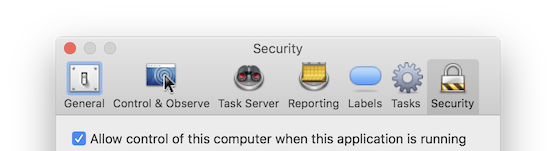
Se os problemas persistirem, reinstale o ARD conforme detalhado neste tópico.
A versão mais recente da Área de Trabalho Remota está disponível aqui.
Conectando a um PC
Ao conectar a um PC executando Linux, Raspberry Pi ou Windows, uma senha VNC incorreta pode causar problemas.
Consulte os artigos de configuração inicial do computador para obter instruções detalhadas:
- Configurando Windows para acesso remoto
- Configurando Linux para acesso remoto
- Configurando um Raspberry Pi para acesso remoto
Certifique-se de que sua senha VNC esteja definida corretamente e corresponda à configuração do servidor VNC no PC remoto.
